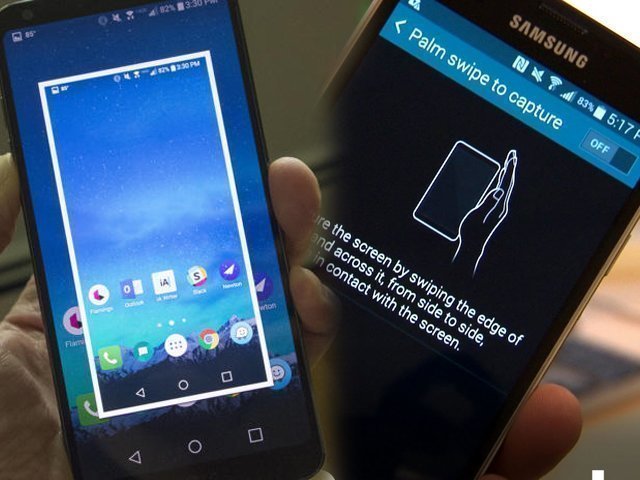
Создание скриншотов на устройствах с операционной системой Андроид — полезная и нужная вещь в век нескончаемого потока информации. Умение быстро делать снимки экрана смартфона или планшета поможет не потерять важную переписку или нужную метку на карте, сохранить смешное фото на стороннем сайте или зафиксировать что-либо другое важное и нужное в формате фотографии.
Чтобы сделать стоп-кадр на Андроид устройствах, никаких хитрых манипуляций проводить не придется. Нужно лишь выбрать из нескольких существующих наиболее удобный способ создания снимков экрана, и использовать его всегда.
Существует единый способ создания скриншотов, который подойдет для подавляющего большинства современных смартфонов и планшетов работающих на Андроиде. Кроме этого, есть также встроенные способы создания скринов предусмотренные отдельными производителями смартфонов — они могут незначительно различаться. Для тех, кому интересно делать снимки экрана телефона часто, предусмотрены специальные приложения в Play Market. Но обо всём по порядку.
КАК СДЕЛАТЬ СКРИНШОТ НА ЛЮБОМ САМСУНГ ТЕЛЕФОНЕ/КАК НА SAMSUNG СДЕЛАТЬ СКРИНШОТ СНИМОК ЭКРАНА ЗАПИСЬ
Универсальный способ для большинства устройств
Чтобы сделать скриншот на любом устройстве работающем на Андроиде начиная с версии прошивки 4.0, нужно одновременно зажать две кнопки на смартфоне или планшете: Power (Включение) и Volume Down (Уменьшение звука).
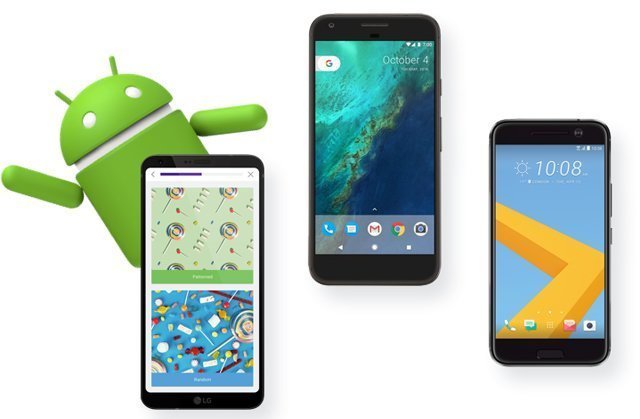
Как это работает:
- Находим нужную для сохранения страничку, картинку или переписку в приложении;
- Одновременно в течение 1-2 секунд зажимаем кнопку питания и кнопку уменьшения звука;
- Видим, как нужная информация «сфотографировалась»;
- Ищем готовый скриншот в галерее устройства на Андроиде, который мог сохраниться в папку Screenshots.
Важно: этот способ фиксации скриншота может не подходить для некоторых продуктов линейки Samsung Galaxy.
Для создания скриншота на продуктах Samsung нужно:
- Выбрать страничку для сохранения;
- Зажать клавиши Home (Домой) и Power (Включение), либо Home и Back (Стрелка Назад);
- Найти готовый скрин в Галерее устройства.
Создание скриншотов на разных прошивках Андроида
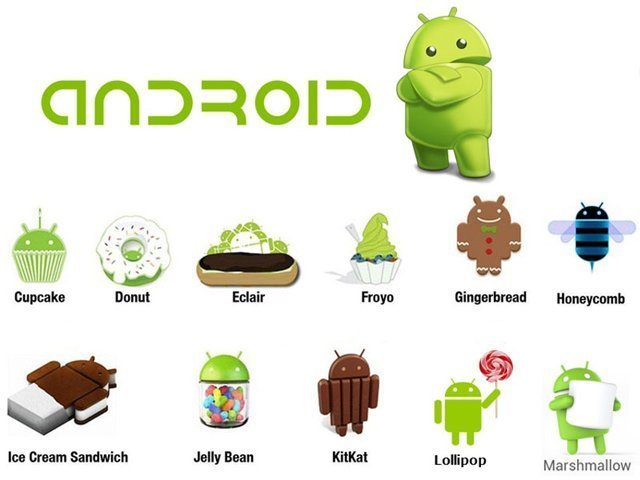
Так как большинство нынешних технологий зарождалось на наших глазах и происходило поэтапно, нельзя сказать, что даже такая простая функция, как возможность сохранения снимка экрана, была доступна всем еще со времен первого Андроида.
Первые поколения Андроид
Конечно, сегодня телефонами на версиях Android 1.0, 2.0 и 3.0 пользуется очень небольшой процент людей, которым, скорее всего, не приходится беспокоиться о создании скриншотов. И всё же, стоит сказать, что на устройствах, работающих на первой и второй версии прошивки Андроид, нельзя делать снимки экрана, если только не прибегнуть к скачиванию специального приложения для создания скринов.
Не возможно сделать скриншот экрана
Зачатки функции скриншота в версии 3.2
В большинство телефонов, работающих на Андроид 3.2, уже была встроена эта функция. Ее можно вызвать долгим нажатием на кнопку Недавние программы в меню устройства. Этот способ считается «прародителем» современного скриншота.
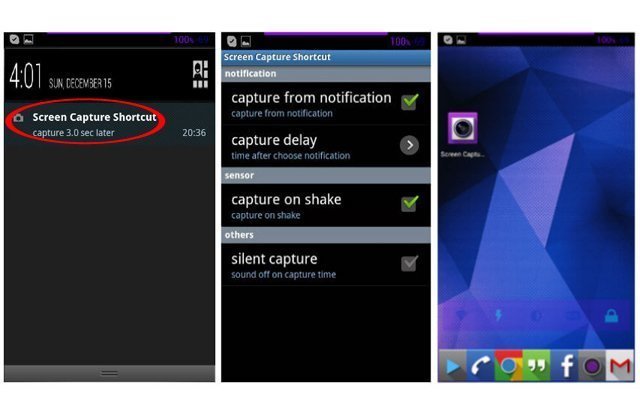
Современные возможности создания скринов на Android
Поколение смартфонов, работающих на версиях Андроид 4.0, 5.0, 6.0, 7.0 и 8.0, переняли общую модель создания скриншотов, с которой мы уже ознакомились ранее. Она так и называется — универсальный способ создания скриншотов.
Кроме того, в более современных версиях ОС также есть другой способ создания скрина:
- Выбираем страницу для создания снимка экрана;
- Нажимаем кнопку Home (Домой) и удерживаем, пока не появится ассистент GoogleNow on Tap;
- Нажимаем значок Share with (Поделиться);
- Смотрим, как телефон сам создает скриншот нужной вам странички и предлагает отправить готовую картинку кому-либо или же сохранить в аккаунт Google (Фото или Диск).
Стоит добавить, что многие производители смартфонов со временем стали создавать более удобные и быстрые способы сохранения снимков экрана. Например, в некоторых смартфонах это можно сделать одним движением руки. Именно об этих особенностях мы поговорим ниже.
Создание скриншотов на устройствах разных производителей
Наиболее популярные бренды часто разрабатывают интересные и удобные способы создания скриншотов для своих смартфонов и планшетов. Рассмотрим некоторые из наиболее востребованных на рынке гаджетов.
Samsung
Пожалуй, самый распространенный способ в большинстве современных моделей — это нажатие комбинации клавиш Home (Домой) и Power (Включение) или Home и Back (Назад), то есть способ, который работает для большинства гаджетов работающих на Андроиде (Huawei, HTC, Meizu и некоторых других).
На последних флагманских версиях смартфонов Samsung есть возможность создания скриншотов проведением по экрану ребром ладони с левого угла на правый или наоборот — по желанию.
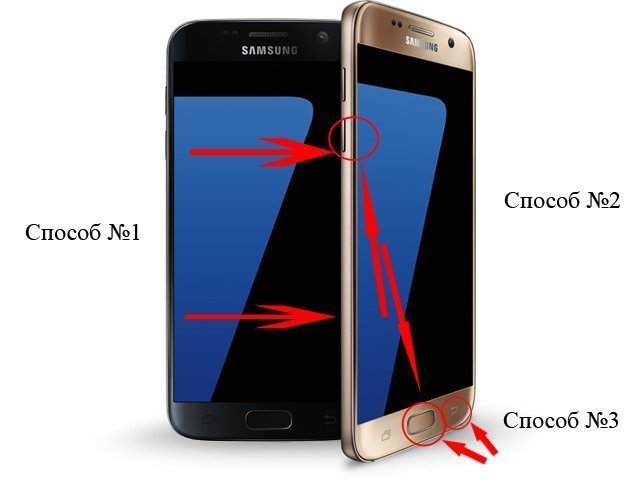
Xiaomi
Большинство продуктов этой компании, которые также работают на Андроиде, предлагают возможность создавать скриншоты несколькими способами, среди них есть и универсальный, о котором говорилось выше. Кроме того, в верхнем меню смартфонов есть значок с ножницами, который помогает делать скрины.
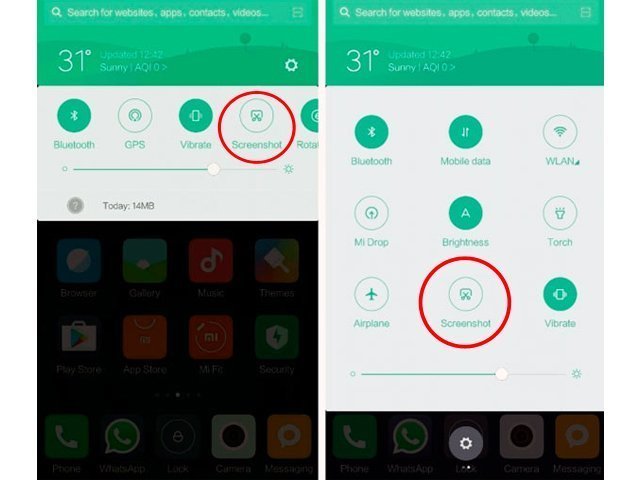
Однако наиболее интересным способом считается «жест трех пальцев«, которыми нужно провести сверху вниз по экрану.
LG
Этот производитель смартфонов, работающих на Андроиде, позволяет делать скриншоты при помощи встроенной функции Quick Memo (Capture+). Активировать приложение по созданию и редактированию скринов можно при помощи верхнего меню.
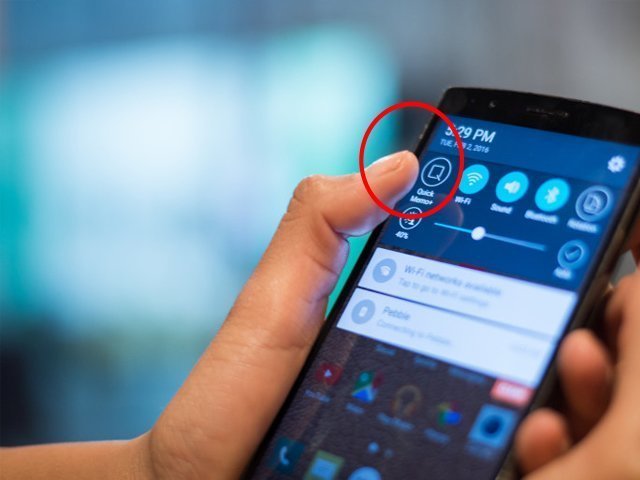
Специальные приложения по созданию скринов для Андроида
В некоторых случаях пользователи Андроид устройств отказываются от простых манипуляций с кнопками из-за невозможности нажимать их или по другим причинам.
Для этого разработчики придумали множество всевозможных приложений, позволяющих делать скрины на смартфона и планшетах самым удобным пользователю способом. К примеру, в некоторых приложениях для Андроид есть функции, позволяющие делать скриншоты при встряхивании телефона. Также можно делать снимки экрана по таймеру. Кроме того, получившиеся снимки можно будет редактировать на самый разный лад.
Скриншот на Андроид с помощью приложений:
Выбрать можно и любые другие приложения зайдя в Play Market и вбив в поисковой строке слово «скриншот». Инструкция к каждому приложению подскажет, если ли в нем те функции, которые вам требуются.
Важно: некоторые из приложений могут потребовать права суперпользователя Root.
Источник: mysekret.ru
Как сделать скриншот на телефоне: руководство для разных моделей

Самый простой способ сделать скриншот на смартфоне — использовать сочетание клавиш. Какие варианты доступны для телефонов разных моделей, рассказываем в статье.

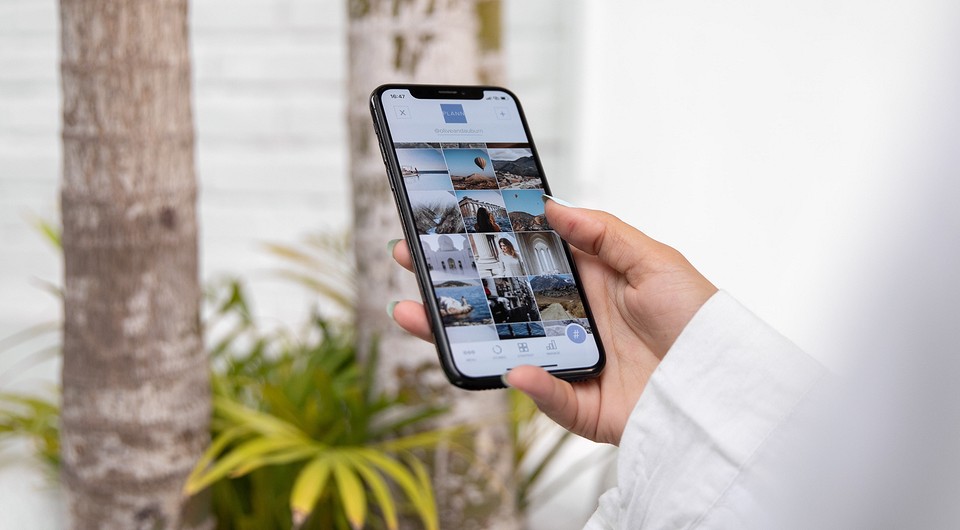
Скриншот — это мгновенный снимок экрана, который можно быстро сделать на любом мобильном устройстве. Как правило, для этого используется определенное сочетание клавиш. В инструкции мы не будем рассматривать сторонние программы для создания и редактирования скриншотов, а также способы для планшетов — на них скрины обычно делаются также, как и на телефонах одноименных брендов.
Как сделать скриншот на айфоне
В зависимости от того, какая у вас модель iPhone, действия будут различаться.
Для айфонов с кнопкой «Домой» (до iPhone X): нажмите кнопку «Домой» и боковую клавишу или сочетание кнопок «Домой» и питания («Сон»/»Пробуждение»).
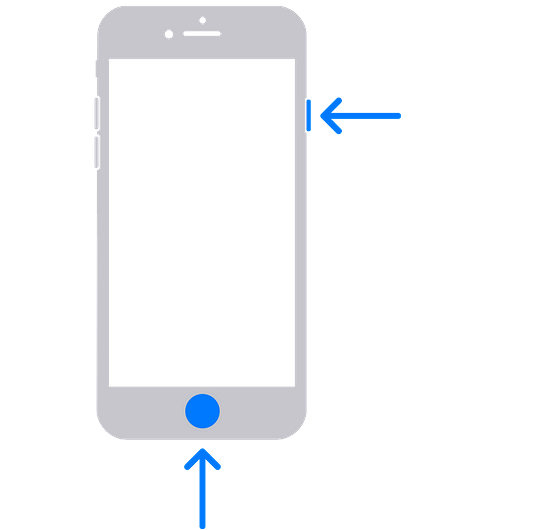
Для айфонов без кнопки Home (с Face ID): одновременно зажмите боковую клавишу и кнопку увеличения громкости. Этот метод позволит сделать скриншот на айфоне 12 и 13.
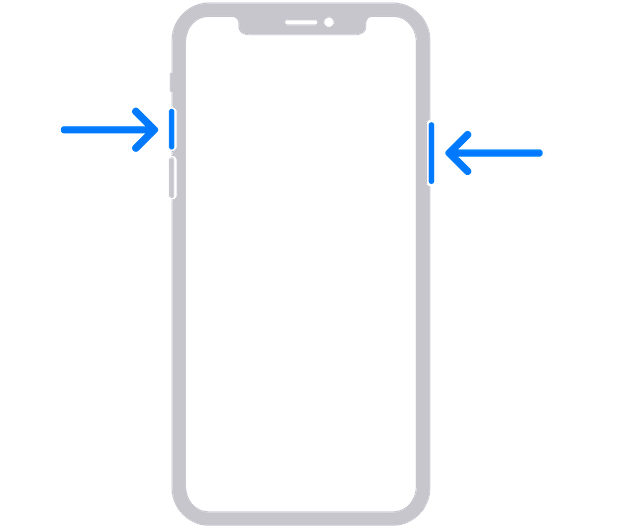
Полученное изображение будет показываться в превью в левом нижнем углу экрана. Если на него нажать, откроется редактор, в котором предлагается изменить картинку. Далее скрин можно отправлять по переписке или сохранить в фотогалерею.
Как сделать скриншот на смартфоне Android
Здесь все просто: достаточно одновременно нажать клавишу включения/выключения питания и уменьшения громкости. Это универсальный и самый простой алгоритм для всех моделей на Android, хотя есть и другие способы.

Как сделать скриншот на телефоне Самсунг
Смартфоны Samsung Galaxy работают на Android. Для всех моделей на этой операционной системе инструкция будет похожа. Если у телефона безрамочный экран без кнопок, то используйте сочетание кнопки питания и уменьшения громкости. Этот метод также поможет сделать скриншот на телефоне ZTE, гаджетах Vivo, OPPO и других.
Если у смартфона Samsung есть механическая кнопка внизу («Домой») — то надо одновременно зажать ее и клавишу питания (сбоку).
На некоторых смартфонах Samsung также можно делать скриншоты с помощью жеста: проведя ребром ладони над экраном (направление не важно, слева направо или справа налево). Чтобы включить эту фишку, откройте настройки гаджета и перейдите в меню «Дополнительные функции» — «Движения и жесты» — «Снимок экрана ладонью».

Как сделать скриншот на телефоне Хуавей
На смартфонах Huawei на ОС Android тоже работает стандартный способ создания скриншотов: с помощью одновременного нажатия клавиш питания и уменьшения громкости.
Также сделать скрин можно через панель управления (шторку) — откройте ее с помощью свайпа сверху вниз и выберите соответствующий пункт. Самой шторки на скрине, конечно, не будет.
Возможность снимать скриншоты с помощью жестов есть не у всех моделей, информацию об этом можно найти в настройках. Попробуйте следующие варианты:
- Съемка сжатием руки в кулак: включается в меню «Настройки» — «Специальные возможности» — «Умное управление» — «Съемка скриншота сжатием руки». Руку во время действия надо держать на дистанции 20-40 см от экрана.
- Скриншот двойным постукиванием костяшкой пальца по экрану: для включения перейдите в меню «Настройки» — «Специальные возможности» — «Быстрый доступ и жесты» («Движения») — «Съемка скриншота» — «Скриншот костяшкой пальца».
- В зависимости от модели, также может быть доступна функция «Скриншот тремя пальцами»: включается в том же меню, что и скрины костяшкой пальца — только надо передвинуть соответствующий ползунок.
Источник: ichip.ru
5 простых способов сделать скриншот на смартфоне с Андроид

Принтскрин – это быстрый снимок экрана смартфона. Можно запечатлеть все что угодно: СМС сообщения, переписку из Вконтакте, Вайбера, Ватсапа, фотку из Инстаграмм, страничку в браузере, истории платежей из Сбербанк-Онлайн. Чтобы сделать скриншот на телефоне, есть минимум 5 рабочих способов.
- С помощью физических кнопок,
- Через шторку уведомлений,
- Жестами,
- С помощью программ,
- Фирменным для производителя способом.
Мануал подходит для всех моделей и марок: Alcatel, Asus, Lenovo, Meizu, Philips, Nokia, Oppo, Phillips, Prestigio, Sony Xperia, HTC, Samsung, Xiaomi (Redme), ZTE, BQ, Vertex, Micromax, Umidigi, Oukitel, Texet, Leagoo, Dexp, Doogie, Huawei (Honor), HomTom и т.д. Могут быть не существенные отличия в интерфейсах из-за версий Андроид. В этой статье пойдет речь про Android телефоны и планшеты.
Общие способы
Существуют простые способы, которые позволяют выполнить снимок экрана на любой модели Android.
Важно! Методы создания скриншотов на разных версиях Андроид могут координально отличаться.
С помощью кнопок
На гаджетах с ОС Андроид выше 4.0 версии, сделать скриншот можно одной кнопкой, иногда двумя. Сочетания клавиш могут отличаться в зависимости от моделей мобильных устройств.
Есть более усовершенствованный способ:
- Открыть область, которую нужно заснять,
- Зажать клавишу «Включение» на пару секунд,
- Откроется меню, где необходимо выбрать инструмент «скриншот». Программная кнопка будет чуть ниже чем «restart» и «power».
Через шторку уведомлений
Панель быстрых настроек содержит почти все основные, часто используемые функции. При помощи шторки уведомлений, сделать скриншот не проблема, но не на всех моделях. В некоторых версиях Андроид этой функция может быть отключена по умолчанию. Придется использовать программу XRecorder – об этом чуть ниже.
- Разблокируйте мобильное устройство.
- Затем проведите пальцем сверху-вниз (выполните свайп). Откроется область уведомлений.
- Найдите и нажмите «снимок экрана».
- Скрин автоматически сохранится и на пару секунд зависнет, чтобы можно было выбрать следующее действие, например, отредактировать полученный графический файл.
Способ доступен на следующих смартфонах: Samsung, Xiaomi, LG (через Quick Memo), Lenovo, Asus, Meizu, Honor.
Жестами
Некоторые телефоны имеют функцию «фотографировая» содержимого дисплея жестами. Но для использования данного варианта, необходимо заранее настроить в телефоне эту функцию. Воспользоваться таким методом могут пользователи с установленной версией Андроид не ниже 8.
Есть два варианта:
- Долгое нажатие кнопки «Назад»,
- Ладонью.
Кнопка «Назад»
Подробная видеоинструкция на 24 секунде:
Ладонью
Достаточно провести ребром ладони над дисплеем и получится скрин.
Для активации функции необходимо:
- Зайти в настройки.
- Найти раздел «Управление» – «Управление ладонью».
- Выбрать опцию «Снимок экрана».
Сфотографировать при помощи жеста можно на телефонах Samsung, Xiaomi, Honor, Huawei.
Фирменные способы
На некоторых смартфонах есть свои фирменные методы, встроенные в оболочку Android, которые позволяют делать скриншоты быстро и удобно.
Xiaomi
Легче всего выполнить снимок экрана, используя жест «три пальца вниз». Достаточно по дисплею провести тремя пальцами вниз и фотка будет готова. Но такая функция работает не на всех прошивках. Чтобы ее активировать, необходимо зайти в «Настройки» — «Дополнительно» — «Скриншоты» — активировать опцию создания принтскрина жестами.
Также можно использовать помощника Quick Ball (скачать из Плей Маркета). В настройках добавить опцию «Создание скриншота». После этого на дисплее смартфона будет появляться подсказка. Если на нее нажать, получите фотографию экрана.
Huawei
У компании также есть своя фирменная фишка. Использовать ее можно только в новых моделях телефона. Скриншот можно сделать костяшками пальцев. Для этого необходимо дважды постучать по стеклу смартфона. Изображение сохранится в галерею.
Если нужно скрин не всего дисплея, а только определенной части, то также используются костяшки пальцев. Нужно обвести ими нужную часть и вверху дисплея выбрать подходящую форму. Для сохранения фото нажмите на значок дискеты.
Samsung
Чтобы получить принтскрин, нужно зажать и удерживать в течение пару секунд две кнопки: домой и назад.
На флагманских устройствах можно сделать снимок ладонью. На некоторых смартфонах данная функция включена автоматически. Чтобы выполнить скрин, необходимо провести ребром ладони по дисплею слева направо и наоборот. Обязательно касаться ладонью экрана.
Для оболочки EMUI
Скриншот «с тремя пальцами» поддерживают все телефоны Huawei с официальной EMUI 8. Перед началом работы не забыть включить данную функцию.
Чтобы сделать снимок:
- Вывести информацию на дисплей.
- Провести тремя пальцами по дисплею сверху-вниз.
- Готовое изображение сохранится в галерее.
Программы из Play Market
Помимо фишек от производителей, можно воспользоваться разными приложениями для создания скриншотов. Они помогут облегчить процесс создания снимка экрана.
Отличная программа для создания принтскринов – XRecorder. Удобно пользоваться и элементарно настравивается.
Пошаговая видео инструкция:
- Screenshot Pro. Программа позволяет сделать скрин одним касанием. На экране телефона появляется небольшая панель, которая не будет мешать работе. При необходимости выполнить скриншот, нужно будет нажать на кнопку на панели.
- Screenshot Ultimate. Позволяет выполнить скрин разными способами: встряска телефона, нажатие кнопки на дисплее, голосовая команда и т.д. Имеется встроенный редактор, который позволяет обрезать снимок, добавлять текст, рисовать, изменять цвет. Принтскрин можно публиковать в социальных сетях через данную программу. Один минус — наличие рекламы.
- No Root Screenshot IT. В приложении есть разные способы создания принтскрина: через таймер, встряхивание устройства, через кнопку на панели. Лучше использовать неофициальную версию, которая не запрашивает root права. Также можно фото редактировать.
- Super Screenshot. Можно зажать кнопки или использовать функцию жестов. После того, как скрин будет сделан, приложение предложит множество опций: размыть выделенную часть, поменять цвет, изменить размер изображения.
- Screen Master. После запуска программы, на дисплеи появится кнопка для создания скриншотов. Когда пользователь захочет запечатлеть изображение экрана, нужно будет нажать на нее. Есть редактор.
Вопрос-ответ
У большинства людей возникают дополнительные вопросы по созданию принтскрина. На некоторые из них всегда найдется правильный ответ.
Если сломана кнопка
Очень часто приходится искать альтернативные варианты тогда, когда в работе отказывают кнопки или сенсорные клавиши.
Необходимо воспользоваться приложением, которое позволяет создавать снимки экрана без клавиши домой и включения. Можно воспользоваться функцией встряхивание устройства. Также, если в телефоне есть отдельная, которая запускает камеру, то можно ей воспользоваться. Оптимальный вариант — сделать скрин через область уведомлений.
Где сохраняются снимки
Снимки экрана гаджета могут находиться в разных местах. Расположение принтскринов зависит от модели устройства и от версии Андроид. По умолчанию, все фото сохраняются в папку «Screenshots». Чтобы найти папку, нужно открыть галерею и выбрать опцию «album view». Найти папку со скриншотами.
Снимки по умолчанию сохраняются в формате png.с разным разрешением.
Как правильно сделать длинный скрин
Длинный скриншот, называется снапшот – снимок экрана смартфона, позволяющий прокручивать всю страницу. Данная функция позволяет вместить информацию, которая не помещается в обычный принтскрин.
Есть встроенные методы, которые доступны на Samsung и Huawei.
Пошаговая инструкция как сделать длинный скрин:
- Для начала делаем обычный скриншот.
- Открыть предпросмотр снимка.
- Затем нажать на иконку «Больше захвата» для смартфонов Самсунг.
- Если у пользователя Huawei, то нужно сделать длинный свайп превью вниз и нажать на иконку для активации функции.
Можно воспользоваться сторонним приложениеи LongShot. Оно было разработано специально для того, что делать длинные скрины экрана. Снимок в данном приложении возможен в двух режимах.
- Выбрать указанную опцию.
- Затем нужно выбрать приложение или веб-страницу в котором необходимо сделать скрины. Нажать старт.
- Прокрутить экран и отметить «Готово».
Как сделать видеоскриншот
Существует три варианта, как записать видеоскрин.
- Синхронизация с компьютером. Чтобы снять экран устройства, необходимо присоединиться к ПК. Заранее установить утилиту на смартфон MyPhoneExplorer Client».
- Нажатие клавиш. Удерживать кнопку питания/блокировки/включения. Одновременно нажать на уменьшение громкости/назад. Держать пару секунд. На панели появится значок.
- Установка специального приложения. Например, можно воспользоваться XRecorder (видеоинструкция по использованию чуть выше), AZ Screen Recorder или SCR Screen Recorder.
Если ни один способ не работает
Не всегда удается получить снимок с первого раза. Пользователи могут столкнуться с рядом проблем.
- Установлена неоригинальная прошивка. Обратиться в сервисный центр для смены прошивки.
- Устройство — подделка. Многие функции не работают.
- Не зажимаются кнопки. Возможно что-то мешает, произошло залипание клавиши.
- Смартфон сделал другой производитель. Необходимо обратиться за помощью к производителю.
- Заполнена память телефона.
- Действие блокируют посторонние приложения.
Заключение
Как вы поняли, сделать скриншот на телефоне не составит никакого труда. Можно запечатлеть все что угодно, СМС сообщения, переписку из Вконтакте, Вайбера, Сбербанк Онлайн. Рекомендуется воспользоваться оптимальными способами:
- С помощью клавиш,
- Через шторку уведомлений,
- Жестами,
- Воспользоваться одним из приложений в Play Market, рекомендуем XRecorder,
- Фирменным для производителя способом.
Источник: deviseblog.ru